Trong khi sử dụng Facebook, đôi lúc bạn có thể gặp phải những người mà mình không muốn tương tác cùng. Trong tình huống như vậy, việc chặn (block) là biện pháp được nhiều người sử dụng. Facebook cũng sẽ lưu trữ danh sách đầy đủ tất cả những người mà bạn đã từng chặn trong quá khứ. Bạn có thể truy cập danh sách này và bỏ chặn một ai đó nếu muốn. Cùng tìm hiểu cách thực hiện ngay sau đây.
Cách xem danh sách chặn trên Facebook
Để xem danh sách những người mà bạn đã chặn trên PC, chỉ cần làm theo các bước sau.
Trước tiên, hãy khởi chạy một trình duyệt web bất kỳ và truy cập Facebook. Sau đó, hãy đăng nhập vào tài khoản của bạn nếu cần.
Sau khi đăng nhập thành công, ở góc trên cùng bên phải của giao diện Facebook, bạn nhấp vào biểu tượng mũi tên trỏ xuống.
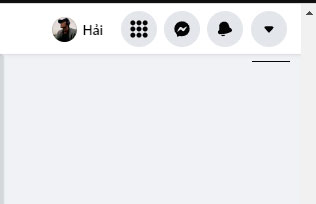
Trong menu thả xuống, hãy nhấp vào “Cài đặt và quyền riêng tư”.
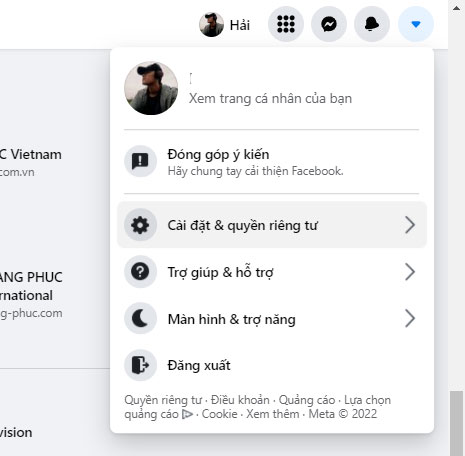
Từ menu “Cài đặt và quyền riêng tư”, bạn chọn “Cài đặt”.
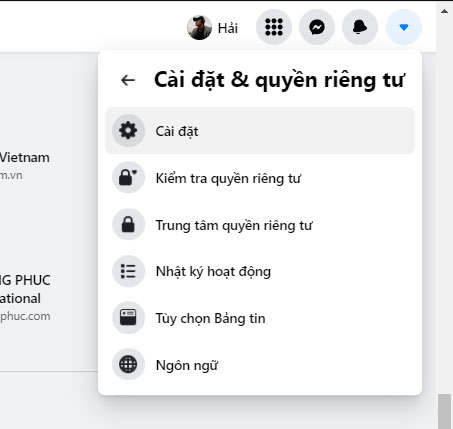
Trong menu sidebar bên trái màn hình, hãy nhấp vào mục “Chặn”.
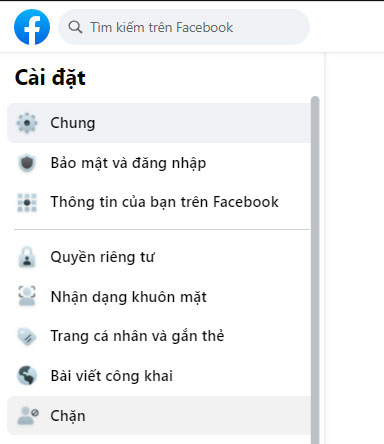
Trong phần “Chặn người dùng” ở bên phải, bạn sẽ thấy danh sách tất cả những người mà mình đã chặn trên Facebook.
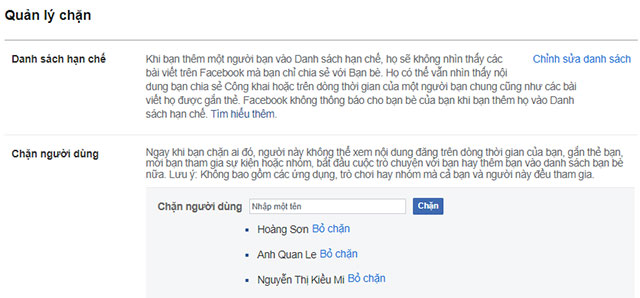
Trên cùng một trang, trong phần “Chặn tin nhắn”, bạn có thể thấy những người mà mình đã chặn gửi tin nhắn trên Facebook Messenger.
Nếu bạn đang tìm cách bỏ chặn ai đó trên Messenger hoặc Facebook, chỉ cần nhấp vào nút “Bỏ chặn” bên cạnh tên của họ trong danh sách.
Cách xem danh sách chặn trên ứng dụng Facebook di động
Để kiểm tra danh sách những tài khoản Facebook mà bạn đã chặn trên iPhone, iPad hoặc điện thoại Android, chỉ cần làm như sau.
Để bắt đầu, hãy mở ứng dụng Facebook trên điện thoại của bạn. Trong giao diện ứng dụng, hãy nhấn vào nút ba đường ngang. Trên iPhone và iPad, nút này nằm ở góc dưới cùng bên phải. Trên Android, bạn sẽ thấy nó ở góc trên bên phải màn hình.
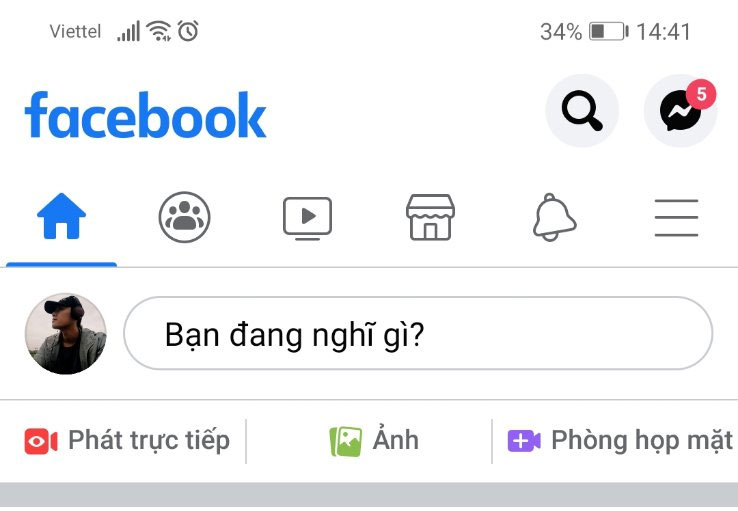
Trong menu hiện ra, bạn cuộn xuống dưới cùng và nhấn vào “Cài đặt và quyền riêng tư”.
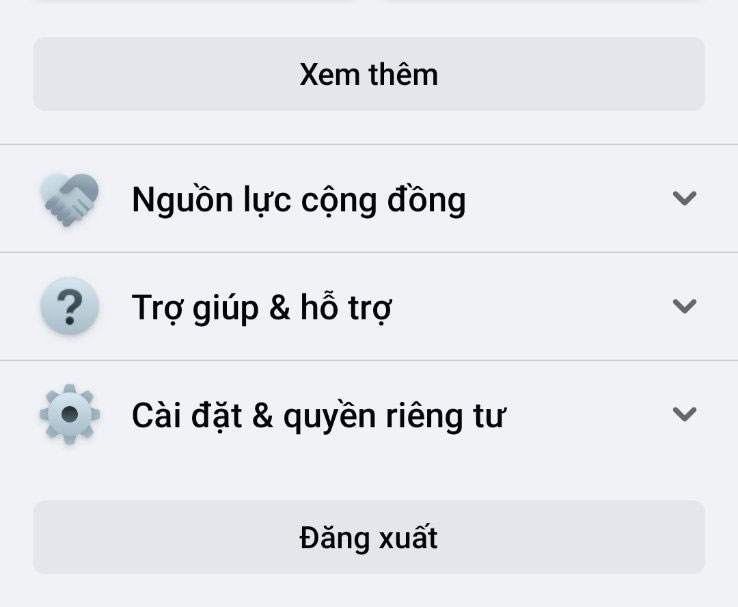
Tiếp theo, hãy nhấn vào “Cài đặt”.
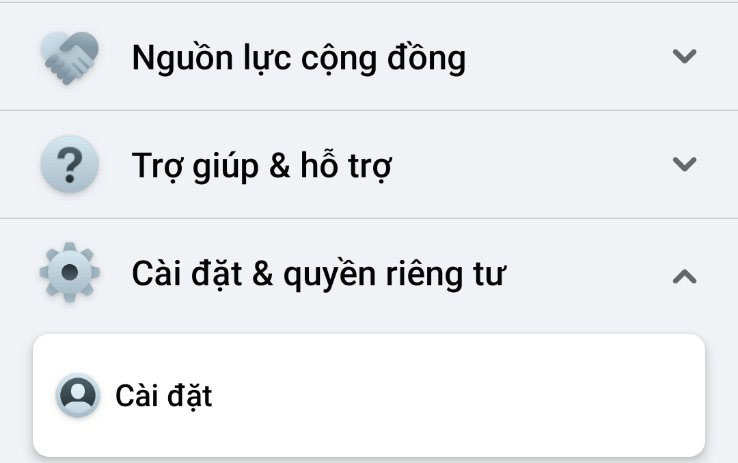
Từ phần "Đối tượng và khả năng hiển thị", bấm chọn "Chặn".
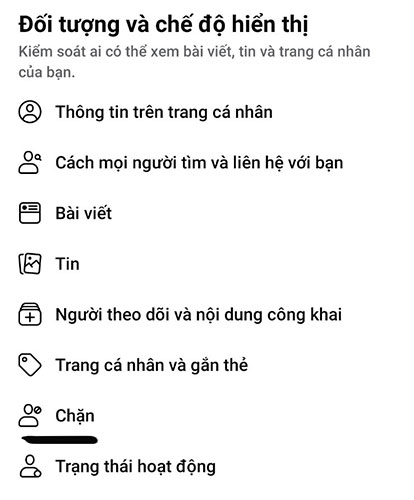
Trên trang “Chặn”, bây giờ bạn sẽ thấy danh sách những người mà bạn đã chặn trong tài khoản của mình.
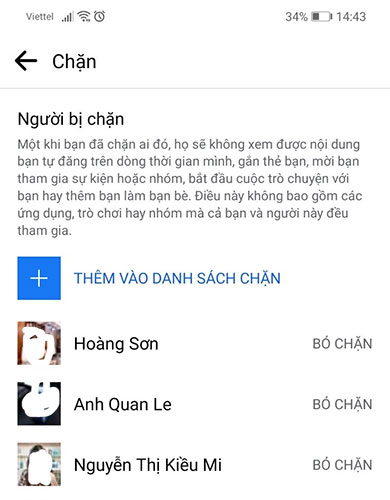
Để bỏ chặn ai đó, hãy nhấn vào tùy chọn “Bỏ chặn” bên cạnh tên của họ.
Mất bao lâu cho đến khi bạn có thể chặn một tài khoản đã bỏ chặn gần đây?
Nếu gần đây, bạn đã cố gắng cho ai đó cơ hội thứ hai, nhưng hành động trực tuyến của họ lại nhắc bạn nhớ tới lý do bạn chặn họ lần đầu tiên. Nếu điều đó xảy ra, bạn sẽ không thể đưa họ trở lại danh sách chặn của mình trong một thời gian ngắn. Theo hướng dẫn của Facebook, công ty không cho phép người dùng của mình chặn lại tài khoản đã được bỏ chặn gần đây cho đến sau ít nhất 48 giờ.
Các hành động thay thế việc chặn một người dùng nào đó
Chặn ai đó trên mạng xã hội có vẻ hơi cực đoan. Họ sẽ biết rằng mình đã bị chặn khi tìm kiếm bạn trong danh sách bạn bè của họ, dẫn đến một số tình huống khó xử trong thế giới thực. Có nhiều cách nhẹ nhàng khác để loại ai đó khỏi nguồn cấp tin tức hàng ngày của bạn.
Snooze (Tạm ẩn trong 30 ngày)
Nếu bạn chắc chắn rằng ai đó vừa trải qua một ngày tồi tệ hoặc cần thời gian để trút bầu tâm sự, bạn có thể sử dụng chức năng Snooze để tạm thời ẩn họ khỏi tầm nhìn của bạn. Bạn có thể làm điều đó bằng cách nhấn hoặc nhấp vào ba dấu chấm ở trên cùng bên phải của một trong các bài đăng của người dùng và chọn Tạm ẩn (tên người dùng) trong 30 ngày. Sau khi được bật, bạn sẽ không thấy bài đăng của họ trong một tháng, nhưng bạn vẫn sẽ hiển thị trên nguồn cấp tin tức và danh sách bạn bè của họ.
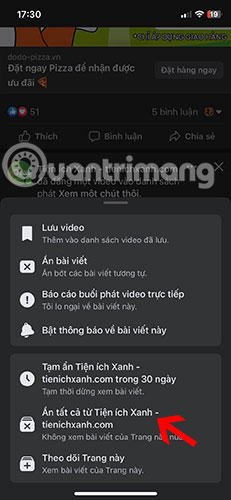
Unfollow (Bỏ theo dõi)
Nếu bạn muốn tiếp tục tạm ẩn ai đó một cách hiệu quả sau 30 ngày đầu tiên, thì hủy theo dõi là điều bạn đang theo đuổi. Bắt đầu bằng cách nhấp hoặc nhấn vào ba dấu chấm ở trên cùng bên phải của một trong các bài đăng của người dùng. Bằng cách hủy theo dõi ai đó, bạn có thể ẩn các bài đăng của họ khỏi nguồn cấp tin tức của mình, nhưng bạn vẫn có thể giữ liên lạc. Điều này dễ dàng đảo ngược khi bạn thay đổi suy nghĩ.
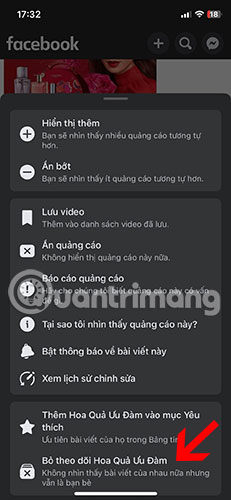
Unfriend (Hủy kết bạn)
Nếu bạn hoàn toàn không thích những trò đùa của một người trực tuyến, bạn hoàn toàn có thể loại bỏ họ khỏi cuộc sống số của mình. Bắt đầu quá trình hủy kết bạn bằng cách tìm người được đề cập và truy cập trang profile của họ.
Ở góc trên cùng bên phải, bên dưới ảnh bìa của họ, hãy nhấp vào nút Bạn bè.
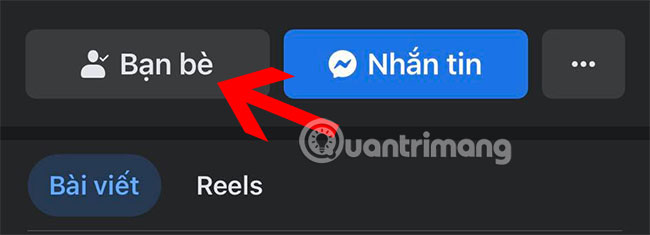
Chọn tùy chọn Hủy kết bạn để cắt đứt quan hệ trực tuyến.
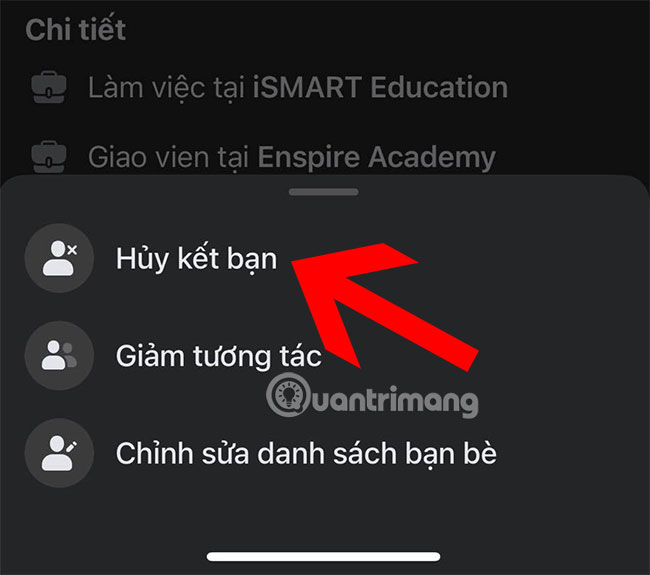
Để hủy kết bạn hàng loạt, mời tham khảo hướng dẫn sau: Cách unfriend Facebook hàng loạt, hủy kết bạn hàng loạt trên Facebook.
 Công nghệ
Công nghệ  AI
AI  Windows
Windows  iPhone
iPhone  Android
Android  Học IT
Học IT  Download
Download  Tiện ích
Tiện ích  Khoa học
Khoa học  Game
Game  Làng CN
Làng CN  Ứng dụng
Ứng dụng 
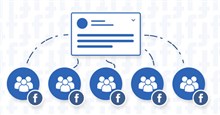
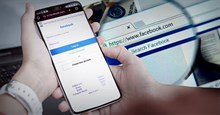
















 Linux
Linux  Đồng hồ thông minh
Đồng hồ thông minh  macOS
macOS  Chụp ảnh - Quay phim
Chụp ảnh - Quay phim  Thủ thuật SEO
Thủ thuật SEO  Phần cứng
Phần cứng  Kiến thức cơ bản
Kiến thức cơ bản  Lập trình
Lập trình  Dịch vụ công trực tuyến
Dịch vụ công trực tuyến  Dịch vụ nhà mạng
Dịch vụ nhà mạng  Quiz công nghệ
Quiz công nghệ  Microsoft Word 2016
Microsoft Word 2016  Microsoft Word 2013
Microsoft Word 2013  Microsoft Word 2007
Microsoft Word 2007  Microsoft Excel 2019
Microsoft Excel 2019  Microsoft Excel 2016
Microsoft Excel 2016  Microsoft PowerPoint 2019
Microsoft PowerPoint 2019  Google Sheets
Google Sheets  Học Photoshop
Học Photoshop  Lập trình Scratch
Lập trình Scratch  Bootstrap
Bootstrap  Năng suất
Năng suất  Game - Trò chơi
Game - Trò chơi  Hệ thống
Hệ thống  Thiết kế & Đồ họa
Thiết kế & Đồ họa  Internet
Internet  Bảo mật, Antivirus
Bảo mật, Antivirus  Doanh nghiệp
Doanh nghiệp  Ảnh & Video
Ảnh & Video  Giải trí & Âm nhạc
Giải trí & Âm nhạc  Mạng xã hội
Mạng xã hội  Lập trình
Lập trình  Giáo dục - Học tập
Giáo dục - Học tập  Lối sống
Lối sống  Tài chính & Mua sắm
Tài chính & Mua sắm  AI Trí tuệ nhân tạo
AI Trí tuệ nhân tạo  ChatGPT
ChatGPT  Gemini
Gemini  Điện máy
Điện máy  Tivi
Tivi  Tủ lạnh
Tủ lạnh  Điều hòa
Điều hòa  Máy giặt
Máy giặt  Cuộc sống
Cuộc sống  TOP
TOP  Kỹ năng
Kỹ năng  Món ngon mỗi ngày
Món ngon mỗi ngày  Nuôi dạy con
Nuôi dạy con  Mẹo vặt
Mẹo vặt  Phim ảnh, Truyện
Phim ảnh, Truyện  Làm đẹp
Làm đẹp  DIY - Handmade
DIY - Handmade  Du lịch
Du lịch  Quà tặng
Quà tặng  Giải trí
Giải trí  Là gì?
Là gì?  Nhà đẹp
Nhà đẹp  Giáng sinh - Noel
Giáng sinh - Noel  Hướng dẫn
Hướng dẫn  Ô tô, Xe máy
Ô tô, Xe máy  Tấn công mạng
Tấn công mạng  Chuyện công nghệ
Chuyện công nghệ  Công nghệ mới
Công nghệ mới  Trí tuệ Thiên tài
Trí tuệ Thiên tài